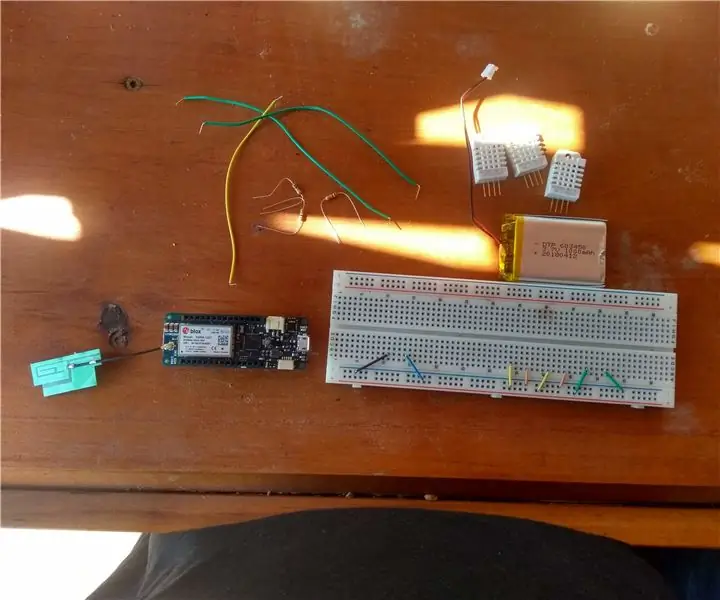
สารบัญ:
- ผู้เขียน John Day [email protected].
- Public 2024-01-30 13:04.
- แก้ไขล่าสุด 2025-01-23 15:12.

ในโครงการนี้ MKR 1400 ใช้เพื่อควบคุมเซ็นเซอร์ DHT 22 3 ตัวและสื่อสารผลลัพธ์ด้วยหมายเลขโทรศัพท์มือถือที่ป้อนในรหัส (ฉันจะแสดงว่าอยู่ที่ไหน) อุณหภูมิเป็นข้อมูลเดียวที่ดึงมาจาก DHT 22 แต่น่าสนใจที่จะทราบว่าสามารถดึงความชื้นได้เช่นกัน
คำแนะนำนี้เป็นงานที่ดำเนินการเพื่อพัฒนาระบบตรวจสอบอุณหภูมิถังเก็บเมล็ดพืช ฉันและ @acrobatbird (ชื่อ GitHub) ทำงานส่วนใหญ่เสร็จแล้ว GitHub หลักของโครงการคือ https://github.com/PhysicsUofRAUI/binTempSensor และเมื่อเสร็จแล้ว ฉันจะสร้าง GitHub แยกต่างหากสำหรับมัน
เสบียง
-
เซ็นเซอร์ DHT 22 3 ตัว (สำหรับโครงการขนาดใหญ่จำเป็นต้องมีสามตัว)
www.adafruit.com/product/385
-
ตัวต้านทาน 10K 3 ตัว
www.digigiy.ca/product-detail/en/yageo/CFR…
-
Arduino MKR 1400. หนึ่งตัว
https://store.arduino.cc/usa/mkr-gsm-140
-
สายจัมเปอร์ต่างๆ
ซัพพลายเออร์รายใดควรมีบ้าง
-
ซิมการ์ด
ฉันจะแนะนำบัตรเติมเงินที่ถูกที่สุดในพื้นที่ของคุณ ของฉันคือ SaskTel แต่ถ้าคุณอาศัยอยู่ในซัสแคตเชวัน แคนาดา มันไม่ใช่ทางเลือกที่ดี
-
แบตเตอรี่ลิเธียมโพลิเมอร์ (และเครื่องชาร์จ หากจำเป็น)
- www.adafruit.com/product/390
-
www.adafruit.com/product/258
-
เสาอากาศ Arduino
www.adafruit.com/product/1991
ฉันได้ให้สถานที่ที่จะซื้อชิ้นส่วนส่วนใหญ่ที่ใช้ทางออนไลน์ แต่ฉันอยากจะแนะนำให้ซื้อที่ร้านขายอุปกรณ์อิเล็กทรอนิกส์สำหรับงานอดิเรกในพื้นที่ของคุณก่อน ไม่ใช่แค่เพื่อสนับสนุนธุรกิจในท้องถิ่นเท่านั้น แต่ยังเป็นเพราะสะดวกที่จะมีพวกเขาเมื่อคุณต้องการชิ้นส่วนโดยเร็วและไม่ต้องการรอการจัดส่ง
ขั้นตอนที่ 1: ต่อสาย Arduino

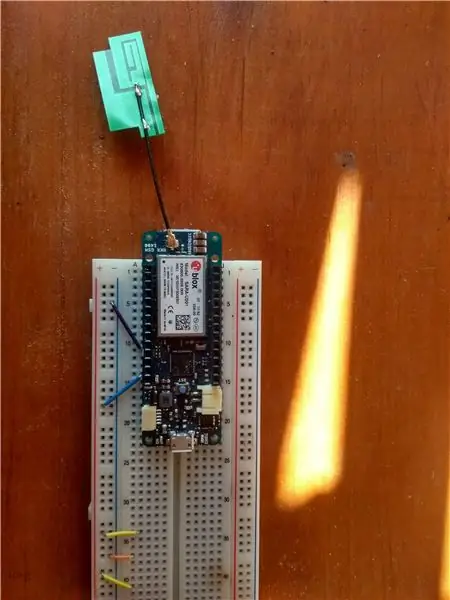
ในกรณีเฉพาะของฉัน ฉันวาง Arduino MKR 1400 ไว้บนกระดานขนมปัง ของฉันมีส่วนหัว จากนั้นติดกราวด์กับเส้นลบของเขียงหั่นขนมและ 5 V กับส่วนบวก
ขั้นตอนที่ 2: ต่อสายเซ็นเซอร์ DHT 22



เซ็นเซอร์แต่ละตัวจะต้องต่อสายกับกราวด์ พิน 5 V และดาต้าพิน ควรเชื่อมต่อตัวต้านทาน 10 K กับพิน 5 V ของ Arduino เพื่อทำหน้าที่เป็นตัวดึง ฉันต่อเซ็นเซอร์เข้ากับพิน 4, 5 และ 6 หากคุณต้องการต่อมันเข้ากับพินอื่น คุณจะต้องเปลี่ยนรหัส
Adafruit มีบทความดีๆ ที่เจาะลึกเกี่ยวกับวิธีการเชื่อมโยงเหล่านี้ที่ลิงค์นี้:
ขั้นตอนที่ 3: เชื่อมต่อเสาอากาศ

เสาอากาศต้องเชื่อมต่อกับ Arduino MKR 1400 เพื่อให้แน่ใจว่ามีการเชื่อมต่อที่เหมาะสม
ขั้นตอนที่ 4: อัปโหลดรหัส
ตอนนี้รหัสจะถูกอัปโหลดไปยัง Arduino ฉันได้รวมโค้ดไว้ในไฟล์ zip ที่แนบมาแล้ว และควรเปิดและคอมไพล์ได้ดีในตัวแก้ไข Arduino ตราบใดที่มีการติดตั้งไลบรารีที่จำเป็น ไลบรารีที่จำเป็น ได้แก่ MKRGSM, DHT.h, DHT_U.h และ Adafruit_Sensor.h หากไม่ได้ติดตั้งไลบรารีเหล่านี้ในคอมพิวเตอร์ของคุณ คุณจะต้องเพิ่มไลบรารีเหล่านี้โดยทำตามขั้นตอนที่คล้ายกับ
การใช้ Arduino LowPower อาจเพิ่มระยะเวลาที่โปรเจ็กต์ทำงาน แต่ขณะนี้ฉันกำลังทำการทดสอบเพื่อให้มันทำงานได้ มีรหัสสำหรับมันบน GitHub ของโครงการ
ขั้นตอนที่ 5: ติดแบตเตอรี่

ตอนนี้สามารถติดแบตเตอรี่ได้แล้ว แบตเตอรี่ที่ใช้ในที่นี้มีเพียง 1,000mAh แต่แบตเตอรี่ที่ใหญ่กว่าก็ใช้ได้ตราบใดที่ 3.7 V
ขั้นตอนที่ 6: โครงการเสร็จสิ้น! แต่สามารถปรับปรุงได้หรือไม่?
เรามีเซ็นเซอร์อุณหภูมิระยะไกลที่จะส่งอุณหภูมิให้คุณทุกๆ 12 ชั่วโมง แต่จะทำได้เพียงไม่ถึง 24 ชั่วโมงเท่านั้น รอที่ไม่มีประโยชน์มาก นี่คือสิ่งที่อยู่ระหว่างดำเนินการและพิจารณาเพื่อให้โครงการมีประโยชน์มากขึ้น
-
แบตเตอรี่ขนาดใหญ่ขึ้น
คำแนะนำที่ค่อนข้างชัดเจน แต่จะมากเท่าที่แบตเตอรี่มีราคาแพงเมื่อความจุเพิ่มขึ้น
-
Arduino พลังงานต่ำ
นี่เป็นทางเลือกที่ดีในราคาประหยัดเพื่อยืดอายุการใช้งานแบตเตอรี่ เนื่องจากเป็นเพียงการเปลี่ยนแปลงในซอฟต์แวร์ แต่คาดว่ากำไรจะไม่เพิ่มขึ้นมากนัก
-
แผงโซลาร์เซลล์
- นี่คือสิ่งที่กำลังทำงานอยู่ในขณะนี้เพื่อให้ระบบทำงานไปเรื่อย ๆ โดยปราศจากการแทรกแซงของมนุษย์
- มีแนวโน้มว่าจะรวมบางส่วนจากสองอย่างนี้เพื่อให้แน่ใจว่าแบตเตอรี่สามารถทำงานได้ในตอนกลางคืนและตลอดเดือนที่มีเมฆมาก
ข้อเสนอแนะอื่น ๆ ยินดีต้อนรับอย่างแน่นอน ขอบคุณที่อ่าน!
แนะนำ:
การออกแบบเกมในการสะบัดใน 5 ขั้นตอน: 5 ขั้นตอน

การออกแบบเกมในการสะบัดใน 5 ขั้นตอน: การตวัดเป็นวิธีง่ายๆ ในการสร้างเกม โดยเฉพาะอย่างยิ่งเกมปริศนา นิยายภาพ หรือเกมผจญภัย
การตรวจจับใบหน้าบน Raspberry Pi 4B ใน 3 ขั้นตอน: 3 ขั้นตอน

การตรวจจับใบหน้าบน Raspberry Pi 4B ใน 3 ขั้นตอน: ในคำแนะนำนี้ เราจะทำการตรวจจับใบหน้าบน Raspberry Pi 4 ด้วย Shunya O/S โดยใช้ Shunyaface Library Shunyaface เป็นห้องสมุดจดจำใบหน้า/ตรวจจับใบหน้า โปรเจ็กต์นี้มีจุดมุ่งหมายเพื่อให้เกิดความเร็วในการตรวจจับและจดจำได้เร็วที่สุดด้วย
วิธีการติดตั้งปลั๊กอินใน WordPress ใน 3 ขั้นตอน: 3 ขั้นตอน

วิธีการติดตั้งปลั๊กอินใน WordPress ใน 3 ขั้นตอน: ในบทช่วยสอนนี้ ฉันจะแสดงขั้นตอนสำคัญในการติดตั้งปลั๊กอิน WordPress ให้กับเว็บไซต์ของคุณ โดยทั่วไป คุณสามารถติดตั้งปลั๊กอินได้สองวิธี วิธีแรกคือผ่าน ftp หรือผ่าน cpanel แต่ฉันจะไม่แสดงมันเพราะมันสอดคล้องกับ
การลอยแบบอะคูสติกด้วย Arduino Uno ทีละขั้นตอน (8 ขั้นตอน): 8 ขั้นตอน

การลอยแบบอะคูสติกด้วย Arduino Uno ทีละขั้นตอน (8 ขั้นตอน): ตัวแปลงสัญญาณเสียงล้ำเสียง L298N Dc ตัวเมียอะแดปเตอร์จ่ายไฟพร้อมขา DC ตัวผู้ Arduino UNOBreadboardวิธีการทำงาน: ก่อนอื่น คุณอัปโหลดรหัสไปยัง Arduino Uno (เป็นไมโครคอนโทรลเลอร์ที่ติดตั้งดิจิตอล และพอร์ตแอนะล็อกเพื่อแปลงรหัส (C++)
เครื่อง Rube Goldberg 11 ขั้นตอน: 8 ขั้นตอน

เครื่อง 11 Step Rube Goldberg: โครงการนี้เป็นเครื่อง 11 Step Rube Goldberg ซึ่งออกแบบมาเพื่อสร้างงานง่ายๆ ในรูปแบบที่ซับซ้อน งานของโครงการนี้คือการจับสบู่ก้อนหนึ่ง
